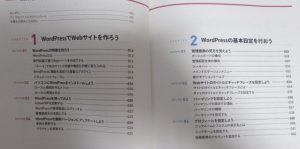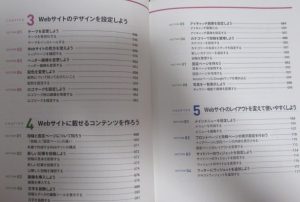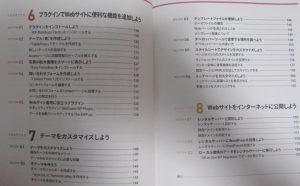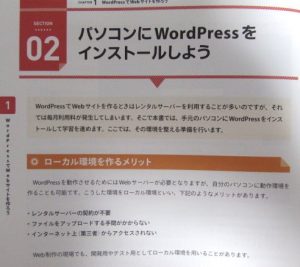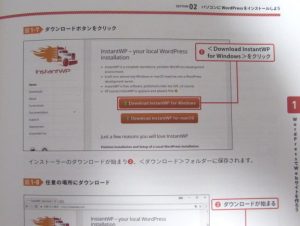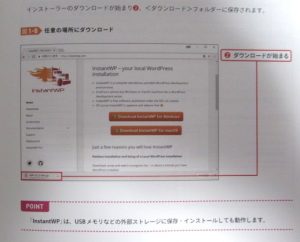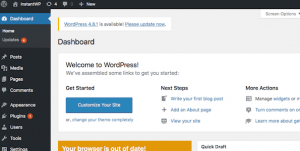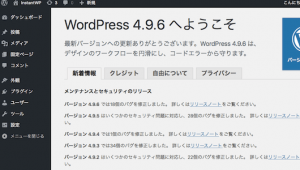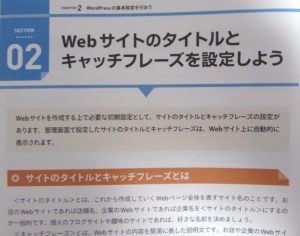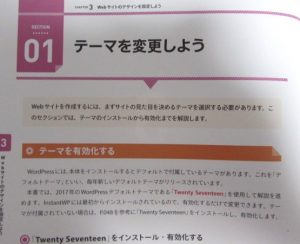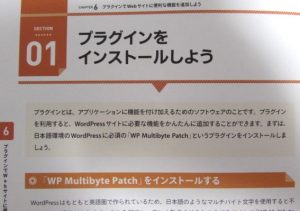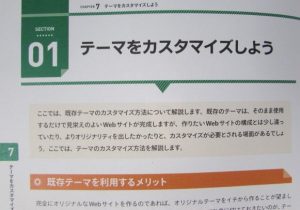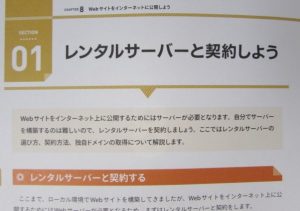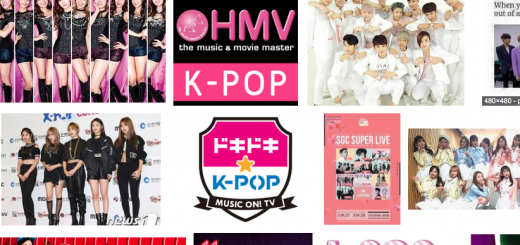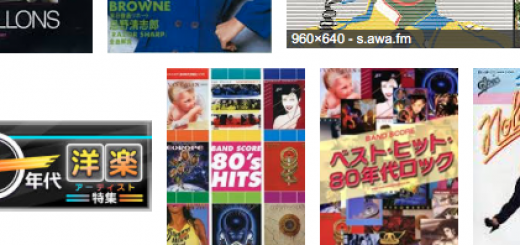たった1日で基本が身に付く! WordPress超入門 読んでみた。
[記事公開日]2018/08/03
[最終更新日]2024/09/10
Amazon:WordPress
https://amzn.to/4egTqP5
いちばんやさしい WordPress 入門教室 バージョン6.x対応 単行本(ソフトカバー) – 2023/8/21
佐々木恵 (著)
最新バージョン6.xとブロックエディターによる「フルサイト編集」に対応した人気シリーズの改訂版。
年々と、Webサイト制作依頼などは減ってるそうです。
※業種で異なる。
素人でも手軽に、ご自身でサイト制作などできるサービスが増えてます。
たった1日で基本が身に付く! シリーズは、いろいろ出てます。
この本は、シリーズで発売されていて、
本を書いてる人も、それぞれ違うシリーズ本です。
そして改訂2版なども出てます。
1日で基本が、ほんとに身に付くの?。
WordPressでサイト(Webサイト)を作りたい。
WordPressの本も、次から次へと、WordPressがバージョンアップされるたびに、発売されてます。
たった1日で基本が身に付く! WordPress 超入門 [改訂2版] 単行本(ソフトカバー) – 2022/3/7
佐々木 恵 (著), リブロワークス (編集)
たった1日でWordPressが使えるようなる本の第2版が登場しました。
目次
たった1日で基本が身に付く! WordPress超入門 読んでみた。
CHAPTER1 WordPressでWebサイトを作ろう
CHAPTER2 WordPressの基本設定を行おう
CHAPTER3 Webサイトのデザインを設定しよう
CHAPTER4 Webサイトに載せるコンテンツを作ろう
CHAPTER5 Webサイトのレイアウトを変えて使いやすくしよう
CHAPTER6 プラグインでWebサイトに便利な機能を追加しよう
CHAPTER7 テーマをカスタマイズしよう
CHAPTER8 Webサイトをインターネットに公開しよう
どの、WordPressの本でも、大体ほとんど同じ手順だと思います。
(カスタマイズ系の本などは違うかも)
CHAPTER 1 WordPressでWebサイトを作ろう
ローカル環境を準備しようは、
Localソフト(アプリ)をインストールし、ローカル環境の作成
ローカル環境を構築する無料ソフト
Local by Flywheel
https://localwp.com
CHAPTER 2 WordPressの基本設定を行おう
WordPressのサイトを公開する前に、
パーマリンクなど設定、
URL全体をパーマリンクと言う。
サイトを公開後に、パーマリンクw変更するのは面倒
CHAPTER 3 Webサイトのデザインを設定しよう
WordPressのテーマは
WordPress公式の無料テーマ
Twenty Seventeenをインストールして有効化で解説
Twenty Seventeen
https://ja.wordpress.org/themes/twentyseventeen/
CHAPTER 4 Webサイトに載せるコンテンツを作ろう
WordPressで記事(ブログ)を書くエディタは
ブロックエディタで説明
CHAPTER 5 Webサイトのレイアウトを変えて使いやすくしよう
CHAPTER 6 プラグインでWebサイトに便利な機能を追加しよう
無料のプラグインをインストールなど
WP Multibyte Patchプラグイン
https://ja.wordpress.org/plugins/wp-multibyte-patch/
画像サイズを最適化しよう
EWWW Image Optimizerプラグイン
写真の拡大画像をスマートに表示しよう
Simple Lightbox – プラグイン – WordPress
Simple Lightbox は簡単に WordPress サイトに Lightbox の機能を追加できるシンプルでカスタマイズし易いプラグインです。
https://ja.wordpress.org/plugins/simple-lightbox/
お問い合わせフォームを作成しよう
Contact Form 7プラグイン
Webサイト運用に役立つプラグイン
SiteGuard WP Pluginプラグインなど他。
CHAPTER 7 CSSでデザインをカスタマイズしよう
この本では、基本的にコード(コーディング)は書かないです。
テーマをカスタマイズでは、
GoogleのChromeデベロッパーツールを使い
CSSでデザインをカスタマイズなど
CHAPTER 8 Webサイトをインターネットに公開しよう
ローカル環境をLocalソフト(アプリ)を使い作成
ローカル環境で作ったWordPressのデータを
新規でレンタルサーバーを契約して、
ローカル環境のデータ(WordPress)をレンタルサーバーに移行
※レンタルサーバー側でも、WordPressを新規にインストールします。
ローカル環境で作ったWordPressに、
All-in-One WP Migrationをインストールし、データをエクスポート
※無料だとインポートの容量は100MBまでしか出来ないので注意。
512MBまでなど
レンタルサーバー側のWordPressにもAll-in-One WP Migrationをインストールし、データを、インポート。
これで、ローカル環境で作ったWordPressのデータが、レンタルサーバー側のWordPressにも反映されます。
WordPressのバックアップなどは、
All-in-One WP Migrationで解説です。
ただ、無料プランだと、データは容量が100MBなので、
普通は、他のプラグインなど使うといいです。
WordPressのセキュリティ対策は、
ログイン画面などでよう使うプラグイン
SiteGuard WP Pluginで解説
https://www.jp-secure.com/siteguard_wp_plugin/
【改訂第3版】WordPress 仕事の現場でサッと使える! デザイン教科書 [WordPress 6.x対応版] 単行本(ソフトカバー) – 2023/6/23
中島 真洋 (著), ロクナナワークショップ (監修)
クライアントワークで必須のWordPressスキルが身につく
(独自プラグイン付)いちばんやさしいWordPressの教本 第6版 6.x対応 人気講師が教える本格Webサイトの作り方 (いちばんやさしい教本シリーズ) 単行本(ソフトカバー) – 2023/4/25
石川栄和 (著), 大串 肇 (著), 星野邦敏 (著)
定番のWordPressの入門書に、最新バージョン6.xと
「フルサイト編集」に対応した第6版が登場!
誰でも簡単に、WordPressでWebサイトが作れる本
ネットショップの運営
お問い合わせフォームの設置
予約カレンダーの設置
アクセス解析など
Webサイトの基本
WordPressとは?
WordPressをはじめる前の準備
WordPressをインストールしWebサイトを開設
Webサイト制作をはじめよう他。
基本をまるっと一冊に凝縮 これからはじめるWordPress 単行本(ソフトカバー) – 2022/9/27
泰道ゆりか (著)
これからWebサイト制作を始める方のためのWordPressの入門書です。
Webデザイナーおうち起業 単行本 – 2022/4/13
泰道 ゆりか (著)
「もっと自由に、私らしく働く」を叶える
Webデザイナーおうち起業!
年々と、Webサイト制作依頼などは減ってるそうです。
※業種で異なる。
素人でも手軽に、ご自身でサイト制作などできるサービスが増えてます。
海外ツールもありますが、基本、英語なので使いづらいかも。
海外のツールは、日本と比べて、かなり進んでます。
WordPressは多くの人が使ってるので、
わからない場合、インターネットで検索すれば、ある程度(個人差あり)、解決できます。
LP(ランディングページ)制作には、
今では、いろいろな、ツールやソフトなどあります。
また、使いづらいツールもあります。
WordPressならドメイン代(必要な場合)、サーバー代などかかります。
WordPressの場合は、人によっては難しく感じます。
WordPressをしていて、
手軽にLP(ランディングページ)など作りたいなら
Elementor Website Builderプラグインを使うのが、おすすめ
このプラグインを使えば簡単に?サイト(ランディングページ)など作れるかも
ドラッグ&ドロップで、直感的にページ作成
HTMLやCSSの知識が無くてもウィジェットを組み合わせてページを作ることができます。
使うテーマによって、きちんと動かない、表示されないなどあり。
Elementor Website Builder
Elementor Website Builder には、ドラッグ & ドロップページビルダー、ピクセルパーフェクトデザイン、モバイルレスポンシブ編集など、すべてが揃っています。
https://ja.wordpress.org/plugins/elementor/
他にも、いろいろあります。
ジンドゥー(Jimdo、有料)
ペライチ
などでも、LP(ランディングページ)は作れます。
JVN iPediaにようこそ
https://jvndb.jvn.jp
JVN iPediaで「WordPress」など検索すると
WordPress用プラグイン
脆弱性プラグインなどの不具合など表示してくれます。
https://jvndb.jvn.jp/search/index.php?mode=_vulnerability_search_IA_VulnSearch&lang=ja
1冊ですべて身につくWordPress入門講座 単行本(ソフトカバー) – 2022/3/23
Mana (著)
知識ゼロからはじめて、すぐにWebサイトが作れる!
月5万円を安定的に稼げる 55歳からの副業アフィリエイト 単行本(ソフトカバー) – 2022/2/28
Teresaさくま かずこ (著), 染谷 昌利 (監修)
WordPressオリジナルテーマ制作入門 単行本(ソフトカバー) – 2022/1/13
清水 由規 (著), 清水 久美子 (著), 鈴木 力哉 (著)
はじめての自作テーマは、これ1冊で大丈夫! 作りながら学べる入門書です
無料でブログなどはしない方がいいです。
書いたブログ記事は財産です。無料のブログサービスなど利用してると、いろいろ制限などあります。
この本では、WordPressなどでブログをしたらなど解説あり、その場合は、ログイン画面などはセキュリティ上、削除するなど解説あり
「ゆる副業」のはじめかた アフィリエイトブログ スキマ時間で自分の「好き」をお金に変える! 単行本(ソフトカバー) – 2021/8/5
ヒトデ (著)
最高158万PV/月の人気ブロガーヒトデが教える
好きなときに好きな場所で稼ぐための
アフィリエイトブログ入門
WordPressの役立つサイト
WordPressを使用していて、わからないことなどある場合
公式のサイトなどで最新の情報など配信されています。
WordPress公式サイト 日本語
WordPressに関する最新情報がブログで配信されます。
https://ja.wordpress.org
WordPress公式サイト 日本語
WordPressサーバーの用意
https://wpdocs.osdn.jp/サーバーの用意
WordPress日本語フォーラム
WordPress公式のQ&A掲示板サイト
https://ja.wordpress.org/support/
WordPress.tv
WordPressに関するチュートリアルビデオ
https://wordpress.tv/language/japanese日本語/
WordCamp
WordPressに特化したセッションや企画を実施するカンファレンス
https://japan.wordcamp.org
WordPress特化サーバー
Quicca Plus(クイッカプラス)
200円から
Webサイトの脆弱性診断・改ざん監視・マルウェア駆除
SiteLock(サイトロック)
へテルム
「ヘテムル」レンタルサーバー
圧倒的に高性能なレンタルサーバーがひと月1,000円から。
セキュアにWordPressを高速化するモジュール版PHPが使えて電話サポートつき。
CPI
KDDIの高速回線・大容量ネットワークで、いつでも快適にウェブサイトが表示できます
実現力No.1レンタルサーバー
さくらのレンタルサーバ
レンタルサーバーなら、さくらインターネット!
法人向け用途にも対応
無料お試し実施中
さくらのVPS
(仮想専用サーバー)
エックスドメイン
ドメイン名取得&無料レンタルサーバーサービス
エックスドメインのドメインは通常時、年額1,180円(税抜)から取得可能で、どのドメインでもお手ごろな価格でご利用が可能です!
格安レンタルサーバー
コアサーバー
手軽にホームページを作成 おちゃのこさいさい
高機能ショッピングカート おちゃのこネット
WordPress.org 公式
https://ja.wordpress.org
WordPress 公式テーマ
https://ja.wordpress.org/themes/
WordPress 公式プラグイン
https://ja.wordpress.org/plugins/
ネットオウル
ネットオウルのスターサーバー
StarServer
手軽にホームページ検索順位を自分であげる【集客職人 RankingCoach】
独自ドメインの取得なら1円からの【お名前.com】
高速・高機能・高安定レンタルサーバー【エックスサーバー】
格安ドメイン名取得サービス【エックスドメイン】
レンタルサーバー「ロリポップ!」
独自ドメイン「ムームードメイン」
低コストで簡単、プロのようなホームページ作成「グーペ」
たった1日で基本が身に付く! WordPress超入門 読んでみた。
たった1日で基本が身に付く! WordPress 超入門 [改訂2版] 単行本(ソフトカバー) – 2022/4/14
佐々木 恵 (著), リブロワークス (編集)
たった1日で基本が身に付く! WordPress超入門
WordPressによるWebサイト作成の基本を一から学べる書籍です。
1日8時間の勤務時間内に読むことができる程度に解説内容を絞り込み、初心者・新人が最初の1冊目として読むのにふさわしい内容となっています。
本書ではローカル環境にWordPressをインストールしてWebサイトを作成し、かんたんなカスタマイズを行って、最後はインターネットに公開するところを到達点としています。
こんな方におすすめ
WordPressでWebサイトを作成してみたい初心者
初心者にとっては難しく感じる部分もあるかも。
WordPressで、Webサイトを作ってみたい。
WordPressでサイトやブログなどする仕方は、
いろいろな仕方があると思います。
作るWebサイトの素材はダウンロードできます。
この本は
CHAPTERは、1から8まであります。
CHAPTER1 WordPressでWebサイトを作ろう
CHAPTER2 WordPressの基本設定を行おう
CHAPTER3 Webサイトのデザインを設定しよう
CHAPTER4 Webサイトに載せるコンテンツを作ろう
CHAPTER5 Webサイトのレイアウトを変えて使いやすくしよう
CHAPTER6 プラグインでWebサイトに便利な機能を追加しよう
CHAPTER7 テーマをカスタマイズしよう
CHAPTER8 Webサイトをインターネットに公開しよう
CHAPTERは章ごとに、解説してるので、
理解しやすいとは思いますが、
この本では、InstantWPのソフトをダウンロードして、
それを使ってWordPressを作成していきます。
InstantWPのソフトはバージョンによっては、うまく動作しないです。
InstantWPソフトが動作しない場合。使ってるパソコンのOSとかでうまく動作しない場合は、対策として案内も出ています。
本では、InstantWPのソフトのバージョンは、5.3.4で解説。
人に、よっては、InstantWPソフトを使ってする仕方だと使いにくいと感じるかもです。
InstantWPがうまく動作しないと、その仕方を検索しながらする感じなるので。
WordPressをインターネット上に公開
公開したWebサイトについて
Google Analyticsなどの仕方とかは、この本では解析してないです。
01 WordPressの特徴を知ろう
WordPressは、どのようなソフトウエアなのか。
WordPressは、もともとブログを作成するソフトウエアとして、
2003年に誕生、その後に、世界中のボランティアによって、改良され続け、
2010年頃からはブログだけでなく、一般的なWebサイトの作成にも多く採用されるようになりました。
WordPress公式サイト 日本語サイト
WordPressに関する最新情報がブログで配信されます。
https://ja.wordpress.org
WordPressはGPLというライセンスを採用しているため、個人でも、商用でも誰もが無料で使用することができます。
GPLとは、フリーソフトウェアの普及を目的とするFSFの理念に基づいたソフトウェアライセンスの総称である。
https://www.weblio.jp/content/GPL
専門知識不要でWebページを作成できる。
テーマ(Theme)でWebサイトの外観や構成を手軽に変えられる。
テーマは、有料、無料があり、無料のテーマも多くあります。
テーマのファイルはPHP言語で作られています。
WordPress 公式テーマディレクトリ
https://ja.wordpress.org/themes/
WordPressに機能を追加する豊富なプラグイン
プラグインも世界中の開発者によって、作られています。
その多くが無料で提供されています。
WordPress 公式プラグインディレクトリ
https://ja.wordpress.org/plugins/
テーマやプラグインの中には、脆弱性のあるものや、悪意のあるコードが仕組まれている場合もあるので、公式サイトで配布されているものを利用することを、おすすめします。
WordPressには、WordPress Codexという公式オンラインマニュアルがあります。
そこで調べるといいでしょう。
WordPress Codex 日本語版
https://wpdocs.osdn.jp/
それでも、わからないことや、困った場合は、公式サポートフォーラム内を検索するといいでしょう。公式サポートフォーラムの回答者は、すべてボランティアです。質問をする際にはルールを守って利用しましょう。
公式サポートフォーラム
https://ja.wordpress.org/support/
02 パソコンにWordPressをインストールしよう
WordPressでWebサイトを作るときは、レンタルサーバーを利用することが多いです。
それでは、毎月、サーバー代の利用料が発生します。
そこで、本書では、自分のパソコンにWordPressをインストールして学習を進ます。と解説。
WordPressを動作させるには、Webサーバーが必要となります。
ローカル環境を作るメリット
レンタルサーバーの契約が不要
ファイルをアップロードする手間がかからない
インターネット上、第三者からアクセスされないなど他
Web制作の現場では、開発用やテスト用として、ローカル環境を用いることがあります。
ローカル環境を作る
かんたんにローカル環境を作ることができるInstantWPという無料のソフトウエアを使用します。
この本では、ローカル環境を作るのに、InstantWPのソフトを使って解説してます。
自分は昔に、Webスクールなど通ってたときに、
WordPressなどはローカル環境を作り、そこでWordPressを作成するみたいな感じで習った。
ローカル環境の作成で
Macの方ならMAMPを使い、
Windowsの方ならXAMPPを使うなど、昔はあったけど、今ではXAMPPはMacでも使えます。
また、ローカル環境など使わず、レンタルサーバーなどすでに契約していれば、レンタルサーバー上に、そのままWordPressをインストールして、ブログ感覚で、そのままWordPressを作成する人もいます。
WEBの制作とかしてない人。個人のブログとかなら、その方の仕方でもいいかもです。
MAMP
MAMP & MAMP PRO
https://www.mamp.info/en/
XAMPP
XAMPP(ザンプ)とは、ウェブアプリケーションの実行に必要なフリーソフトウェアをパッケージとしてまとめたもので、apachefriends.orgから提供されている。主として開発用あるいは学習用ではあるが、イントラネットなどにおいて実運用環境として使われることもある。
https://ja.wikipedia.org/wiki/XAMPP
XAMPP
https://www.apachefriends.org/jp/index.html
InstantWPのソフトウエアをダウンロードして使う
InstantWP
Your local WordPress installation
https://instantwp.com
現在公開されているInstantWPのソフトウエアのバージョンは、
日本語環境で正しく動作しない場合があるみたいです。
Windowsの場合は不具合とかあるかもです。
2018年の現在
InstantWPのバージョンは5.3.6
InstantWPのソフトをインストールする
本ではWindowsで解説してます。
本書では、InstantWPに付属されているテキストエディタを使用しています。
他に、
サクラエディタ
https://sakura-editor.github.io
Atom
https://atom.io
Brackets
http://brackets.io
エディタが紹介されいます。インストールの仕方などは載ってません。
InstantWPソフトでWordPressを使ってみる
自分は、この本だけではわかりにくいと感じました。
InstantWPソフトの使い方が。
本では、
InstantWPのバージョンは5.3.4で解説。
(IWP-v5.3.4-Win.zip)Windowsで解説
(IWP-v5.3.4-macOS.zip)
この本のサポートサイトでは、
InstantWPが日本語環境で正しく動作しない場合があります。
InstantWPがうまく起動しない場合は
本誌と同じ動作環境のInstantWPのバージョン5.3.4バージョン(5.3.4)をダウンロードして実行してみてください。など解説してます。
InstantWPはいろんなバージョンがあるので、
自分の使いやすいバージョンで使うといいかもです。
InstantWP
リリースバージョン
https://github.com/corvideon/InstantWP/releases
InstantWPをMacでダウンロードする
InstantWPダウンロードしたzipファイルを解凍する。
解凍すると、
InstantWPのフォルダの中には、
Start-IntantWPのexeファイルがあるので、それをダブルクリックで開きます。
Start-IntantWPのexeファイルを開くとき
Macの場合だと、OSのバージョンによっては
情報が未確認のソフト(アプリ)はデフォルトでは開けないので、開けない場合は、
Macのシステム環境設定をクリック。
セキュリティとプライバシーをクリックし鍵マークのアイコンをクリック。
ダウンロードした、ファイルやソフトを許可して実行。
これでStart-IntantWPのexeファイルが開けてInstantWPソフトをインストールする画面になります。
Start-IntantWPのexeファイルを開いたら
InstantWPソフトをインストールする画面が表示されると思います。
初めてInstantWPソフトをインストールする時には、
ネットワークの許可をするか、拒否をするか?問われるので、許可をクリック。
本では解説がないです。非常にわかりにくいかも。
Mac でファイアウォールを使って不要な接続をブロックする
https://support.apple.com/ja-jp/guide/mac-help/mh34041/mac
InstantWPのインストール画面
Nextをクリックして次々と進みます。
最後は、Close and Don’t Show Againの画面があるので
Close and Don’t Show Againをクリック。
これでInstantWPのソフトが、やっと使えるようになります。
InstantWPのソフトが起動したら
ローカル環境で、ちゃんと利用ができるか確認するといいです。
InstantWPソフトのメニュー「WordPressFrontPage」をクリック
英語でメッセージが出て、
Webブラウザが起動し
InstantWPのWordPressのテストページで
Your local WordPress insstallation(ローカル環境)のページが表示されると思います。
本では、このような解説などないので、人によっては、読み手を選ぶ本だと思います。
InstantWPのソフトについて
InstantWPのソフト
自分はアプリケーションフォルダ内にInstantWPソフトがあると思ったら、
(使うOSのバージョンで異なるかも)
InstantWPのソフトは、
ダウンロードしたInstantWPのフォルダの中に、
Start-IntantWPのexeファイルがあり、
InstantWPのソフトを使うには
Start-IntantWPのexeファイルをダブルクリックして
InstantWPソフトは起動して使うみたいです。
InstantWPソフトを起動してるときはInstantWPソフトのアイコンも表示されます。
また、Macの場合
(使ってる環境で異なるかも)
自分だけかも知れないけど?。
Start-IntantWPのexeをファイルクリックすると、
ターミナルのアプリが、使うたびに起動されてる。
知らずにターミナルが起動。
InstantWPソフトを使うたびに毎回起動するので、
調べてみましたが、ターミナルでネットワークコマンドを入力されてるみたいです。
Start-IntantWPソフトを使うたびに、毎回起動するので、
この解説とかあってもいいかもです。
本には何も解説がないので、なんでターミナルが起動してるの?と戸惑うかも。
InstantWPのソフトを終了して、
InstantWPのソフトを再度起動するには、
また同じ手順で使う感じのソフトです。
自分は1度、InstantWPソフトをインストールしたらすぐ使えると思ってしまったので。
人によっては、わかりにくいかも。
InstantWPソフトは、外部のUSBメモリなどでも使うことができるので、その点は便利かも。
本では解説がないですが、
このInstantWPソフトを終了するときは約30秒ぐらいかかります。
InstantWPソフトは、MAMPやXAMPPのソフトと同じような感じで、
サーバーのプログラムが終了する時間(ローカル環境)かもです。
この本では、、InstantWPソフトについて、ところどころ解説が少ない感じです。
1番最初の使い方、とっかかりが難しいと、その先に進むのが難しく感じるかも。
人によっては、そこまで詳しい解説いる?と思うかも。
でも本を買って、その通りにして、できないと。
本を買った人によっては、その使えない本だと感じます。
だって、お金出して買ってるのに。
本を買って、わからないから、インターネットで検索しながらすると、何のために本を買ったかわからないかも。
わかりやすい本って(自分にとって)なかなかないかも。
WordPressを使う前の段階、
このInstantWPソフトで、人によっては疲れるかです。
03 WordPressを使ってみよう
InstantWPのソフトを起動しWordPressの管理画面にログインしましょう。
04 WordPressを最新バージョンにアップデートしよう
WordPressの本体を、最新にアップグレードし更新する
WordPress4.9.6
プラグインやWordPressのテーマの更新をする
WordPressの基本設定
01 管理画面の見方を覚えよう
ダッシュボードの構成
管理画面、全体の構成
ツールバー
ホームアイコン
更新通知とコメント通知
新規追加
ナビゲーションメニュー
表示オプションとヘルプ
02 Webサイトのタイトルとキャッチフレーズを設定しよう
サイトのタイトルとキャッチフレーズを設定する
03 パーマリンクを設定しよう
パーマリンクを設定する理由
パーマリンクの種類など解説
カスタム構造
パーマリンクを設定する
04 プロフィールを設定しよう
WordPressプロフィールを設定しよう
ニックネームを設定する
投稿者用のアカウントを追加する
権限グループの種類など
01 テーマを変更しよう
WordPressでテーマを有効化する
本では
Twenty Seventeenのテーマで解説
テーマをインストール
02 Webサイトの見方を覚えよう
Twenty Seventeenのテーマを有効化したら
Webサイトを表示して、トップページを確認する
ツールバー
ヘッダー
メインコンテンツ部分
サイドバー
フッター
03 ヘッダー画像を変更しよう
ダウンロードしたサンプルの画像を使う
04 配色を変更しよう
文字の色など変える。
05 ロゴマークを設定しよう
ロゴマーク用の画像を用意する
WordPressでは、投稿と固定ページの2種類があります。
01 投稿と固定ページについて知ろう
投稿ページと固定ページの違い
Webページの階層構造で使い分ける
本書で作成サイトの構成
時前にサイトの構成を考えておこう
02 新しい記事を投稿しよう
投稿を確認する
投稿を編集する
03 画像を挿入しよう
画像をアップロード
04 文字を装飾しよう
投稿エディタの編集ツールを表示する
文字を装飾する
箇条書き
テキストにリンクを張る
05 アイキャッチ画像を設定しよう
06 カテゴリーで投稿を整理しよう
カテゴリーは、投稿の内容によって種類別に分類するための機能です。
新しいカテゴリーを追加する
投稿を整理する
07 固定ページを作ろう
AccessページにGoogleマップを埋め込む
08 写真を一覧表示しよう
ギャラリー機能で画像を配置する
01 メインメニューを設定しよう
メニューを作成する
メニューを編集する
02 フロントページと投稿ページの表示設定を行おう
固定ページのレイアウトを変更する
03 サイドバーのウィジェットを設定しよう
サイドバーのウィジェットを設定する
ウィジェットのタイトルを変更する
04 フッターにウィジェットを追加しよう
01 プラグインをインストールしよう
WP Multibyte Patchをインストール
https://ja.wordpress.org/plugins/wp-multibyte-patch/
WordPressは、もともと英語圏で作られているため、日本語のようなマルチバイト文字を使用すると不具合が生じる場面があります。これを解消するプラグインが、
WP Multibyte Patchです。
02 テーブル(表)を作成しよう
TablePressでテーブルを作成する
TablePress
https://ja.wordpress.org/plugins/tablepress/
03 写真の拡大画像をスマートに表示しよう
Easy FancyBoxをインストール
Easy FancyBox
https://ja.wordpress.org/plugins/easy-fancybox/
04 問い合わせフォームを作成しよう
Contact Form 7をインストール
Contact Form 7
https://ja.wordpress.org/plugins/contact-form-7/
05 Webサイト運用に役立つプラグイン
セキュリティのプラグイン
データをバックアップするプラグインなど
検索エンジンより効率的にサイトの情報を読み取れるようになります。
Google XML Sitemaps
https://ja.wordpress.org/plugins/google-sitemap-generator/
01 テーマをカスタマイズしよう
WordPressの既存のテーマをカスタマイズする。
テーマファイルを編集する上で、HTMLとCSSの基礎知識は必要です。
02 子テーマを作ろう
既存のテーマを選択、子テーマを作る
WordPressで子テーマを作成したときに、
style.cssファイルなどを作成。
PHPタグを使って、子テーマを反映させる場合がありますが、
本では子テーマが、うまく反映されない場合などの説明は書いてないです。
子テーマ – WordPress Codex 日本語版
子テーマは、親テーマと呼ばれる別のテーマの機能とスタイルを継承したテーマです。既存のテーマを変更する方法として、子テーマが推奨されています。
https://wpdocs.osdn.jp/子テーマ
03 テンプレートファイルを理解しよう
テーマファイルの構成
テンプレート階層について
Webページが生成されるしくみ
04 デベロッパーツールで変更する場所を調べよう
Googleクロームのデベロッパーツールで変更する場所を調べよう
05 スタイルシートでデザインをカスタマイズしよう
ウィジェットのタイトルのスタイルを変更する
固定ページにHTMLを記述してスタイリング
テンプレートタグ
06 トップページをカスタマイズしよう
トップページに新着リストを表示させる
01 レンタルサーバーと契約しよう
Webサイトをインターネット上に公開するためにはサーバーが必要です。
自分でサーバーを構築するのは難しいので、レンタルサーバーを契約しましょう。
レンタルサーバーと契約する
本では、エックスサーバーでの仕方を解説
独自ドメインを取得する
ドメインとは、サーバー上のWebサイトにアクセスするためのURLのことです。
レンタルサーバーから提供される無料のドメインでもWebサイトを公開することは可能ですが、任意の文字列で取得ができる、独自ドメインを利用するとメリットがあります。
会社や店舗名など覚えやすいURLにできる
サーバーを移転しても独自ドメインなら他社に移管して継続利用できる
1つのサーバー契約に対して、複数の独自ドメインを設定することができる。
独自ドメインを利用する場合は年間1000円から5000円程度、サーバー代金の他にかかります。
エックスサーバーで独自ドメインを取得する仕方を解説
02 レンタルサーバーにWordPressを設置しよう
レンタルサーバーには、ワンクリックでWordPressが簡単にインストールできるレンタルサーバーも多いです。
03 ローカル環境のデータをレンタルサーバーに移行しよう
ローカル環境で構築したWordPressのサイトのデータをレンタルサーバーに移行します。
All-in-One WP Migrationのプラグインを使ってデータを移行する。
ローカル環境のWordPressデータをエクスポートする。
All-in-One WP Migration
https://ja.wordpress.org/plugins/all-in-one-wp-migration/
サーバー上のWebサイトを確認する
インターネット上に公開されています。
作成した子テーマだけWebサイトに反映させる。
ローカル環境で作成したテーマのみをWebサイトにさせることもできます。
なお、親テーマがインストールされていないと、子テーマは動作はしません。
レンタルサーバー上に、WordPressで、その子テーマの親テーマがあるか確認しましょう。
人によっては難しく感じる部分もあると思います。
初めてWordPressなどする人など
たった1日で基本が身に付く! WordPress 超入門 [改訂2版] 単行本(ソフトカバー) – 2022/4/14
佐々木 恵 (著), リブロワークス (編集)